De nos jours, Twitter bénéficie d’une popularité considérable, et un grand nombre d’individus l’utilisent pour se tenir informés de l’actualité, suivre les célébrités et satisfaire divers centres d’intérêt. Cependant, la version web de Twitter peut s’avérer peu pratique, lente et n’offre pas l’expérience la plus agréable sur un ordinateur personnel.
Si vous êtes un utilisateur de Linux et que vous appréciez Twitter, une alternative plus performante existe. Nous vous présentons Choqok, un client Twitter réactif et intuitif, spécialement conçu pour l’environnement Linux. Voici comment l’installer et l’utiliser sur votre système.
Installation de Choqok sous Linux
L’installation et la mise en service du client Twitter Choqok sur votre PC Linux devraient être des opérations simples. Pourquoi ? Parce que cette application fait partie intégrante du projet KDE et est, par conséquent, distribuée avec la plupart des systèmes d’exploitation Linux intégrant l’environnement de bureau KDE Plasma.
Pour installer Choqok sur votre ordinateur Linux, ouvrez une fenêtre de terminal en utilisant la combinaison de touches Ctrl + Alt + T ou Ctrl + Maj + T. Ensuite, suivez les instructions d’installation en ligne de commande ci-dessous, qui correspondent à votre distribution Linux.
Ubuntu
Choqok peut être installé sur Ubuntu à partir du dépôt logiciel « Universe ». Toutefois, il est possible que ce dépôt ne soit pas activé chez tous les utilisateurs d’Ubuntu. Pour l’activer, entrez la commande add-apt-repository ci-dessous :
sudo add-apt-repository universe
Actualisez ensuite les sources logicielles d’Ubuntu grâce à la commande update. Cette action permettra l’accès au dépôt « Universe » sur votre système.
sudo apt update
Une fois le dépôt logiciel « Universe » activé, procédez à l’installation du client Twitter Choqok sur votre PC Linux :
sudo apt install choqok
Debian
Si vous utilisez Debian Linux, vous pouvez installer Choqok en exécutant la commande apt-get ci-dessous :
sudo apt-get install choqok
Arch Linux
Les utilisateurs d’Arch Linux peuvent installer le client Twitter Choqok à l’aide de la commande pacman dans un terminal :
sudo pacman -S choqok
Fedora
Les utilisateurs de Fedora Linux peuvent installer rapidement Choqok via la commande dnf dans le terminal :
sudo dnf install choqok
OpenSUSE
Sur OpenSUSE, vous pouvez installer Choqok grâce à la commande zypper suivante :
sudo zypper install choqok
Linux générique
Si vous souhaitez utiliser Choqok sur une distribution Linux qui n’est pas explicitement mentionnée dans ce guide, vous devrez télécharger le code source et le compiler vous-même. Pour accéder au code source, rendez-vous sur la page Choqok sur le site web des applications KDE.
Autrement, si vous préférez éviter la compilation à partir du code source, recherchez « choqok » dans votre gestionnaire de paquets et installez-le comme vous le feriez pour n’importe quelle application.
Connexion à Choqok
Avant de pouvoir profiter de Twitter avec Choqok, vous devez vous connecter avec votre compte Twitter. Pour ce faire, lancez Choqok depuis le menu des applications de votre bureau Linux. Ensuite, suivez les étapes détaillées ci-dessous :
Étape 1 : Dès l’ouverture de Choqok, un message apparaît sur votre écran. Il indique : « Pour utiliser Choqok, vous devez disposer d’un compte sur l’un des services de micro-blogging pris en charge. Souhaitez-vous ajouter votre compte maintenant ? ».
Cliquez sur le bouton « Oui » pour continuer.
Étape 2 : Après avoir cliqué sur « Oui », la fenêtre de configuration de Choqok s’ouvre. Dans cette fenêtre, localisez l’icône « Comptes » et cliquez dessus pour accéder aux paramètres du compte.
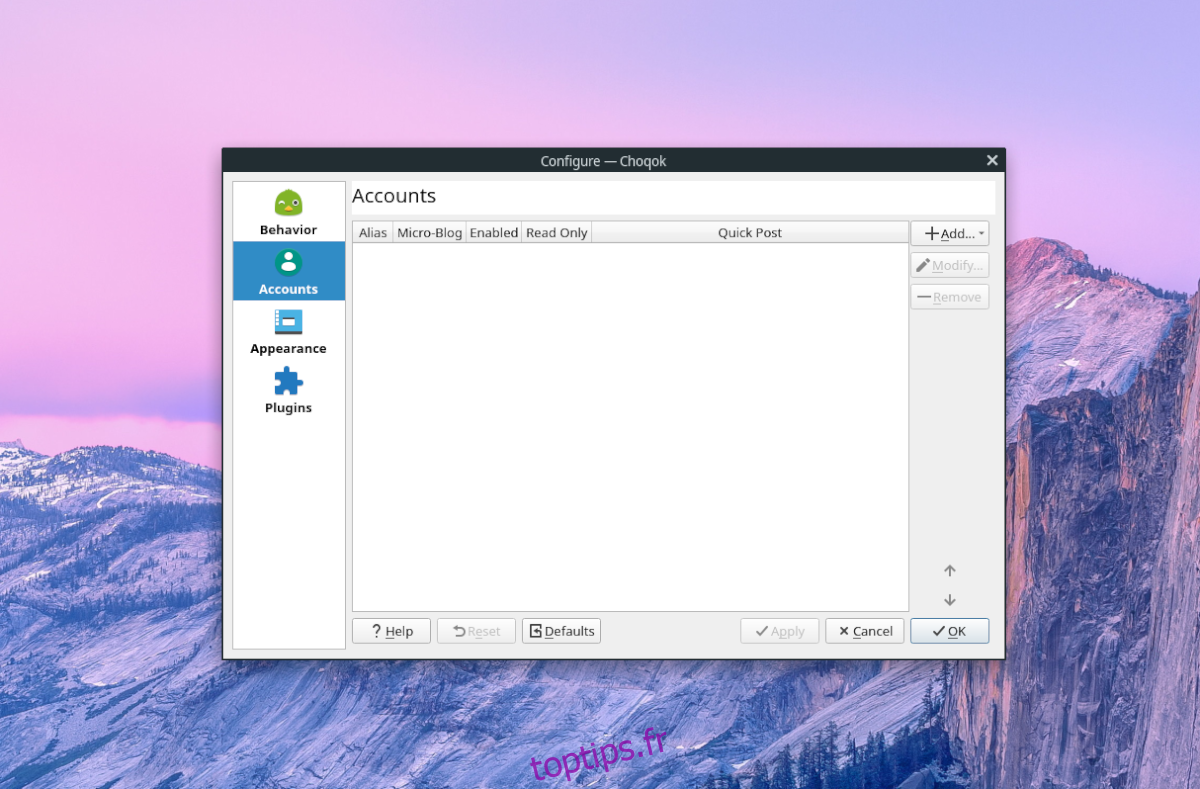
Étape 3 : Dans la zone « Comptes », repérez le bouton « + Ajouter » et cliquez dessus. Un sous-menu apparaît alors. Dans ce sous-menu, sélectionnez « Twitter ».
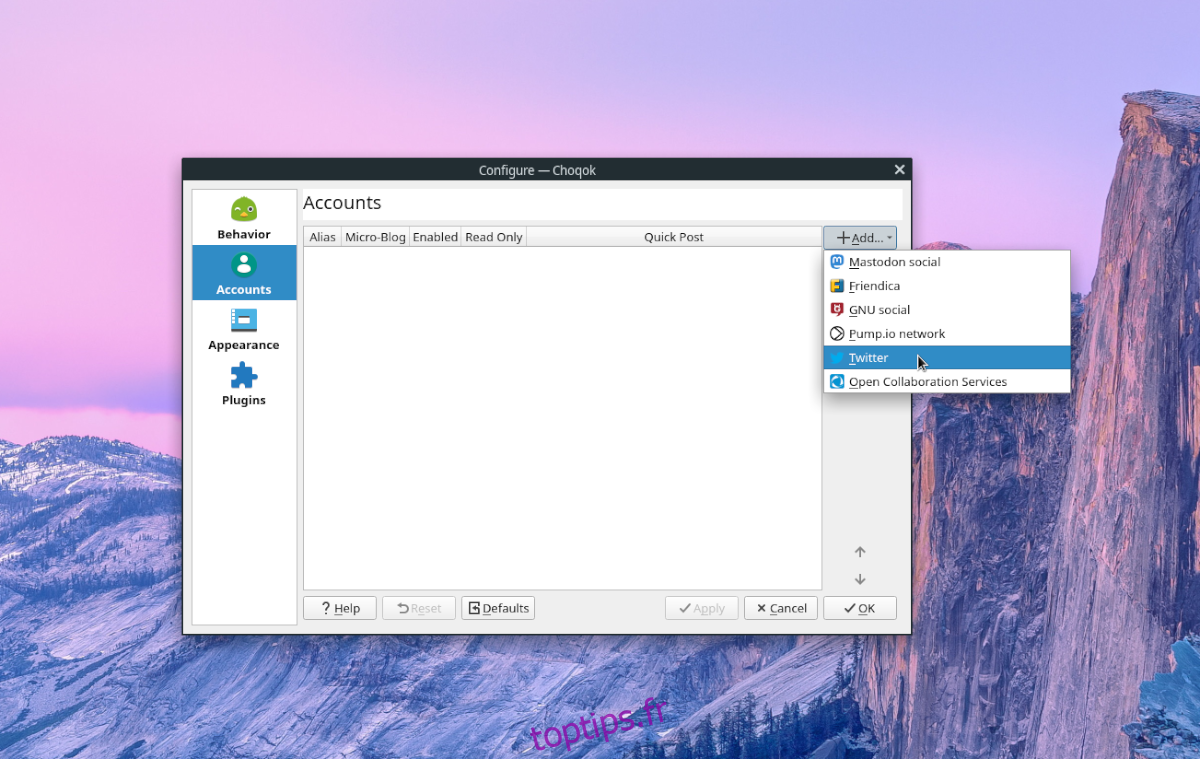
Étape 4 : En cliquant sur « Twitter », vous verrez « Ajouter un nouveau compte ». Cliquez sur le bouton « S’authentifier avec le service Twitter ».

En cliquant sur « S’authentifier avec le service Twitter », une page de connexion Twitter s’ouvrira dans votre navigateur web par défaut. Utilisez-la pour vous connecter à votre compte Twitter. Cliquez sur « OK » dans la fenêtre « Ajouter un nouveau compte » lorsque vous aurez terminé.
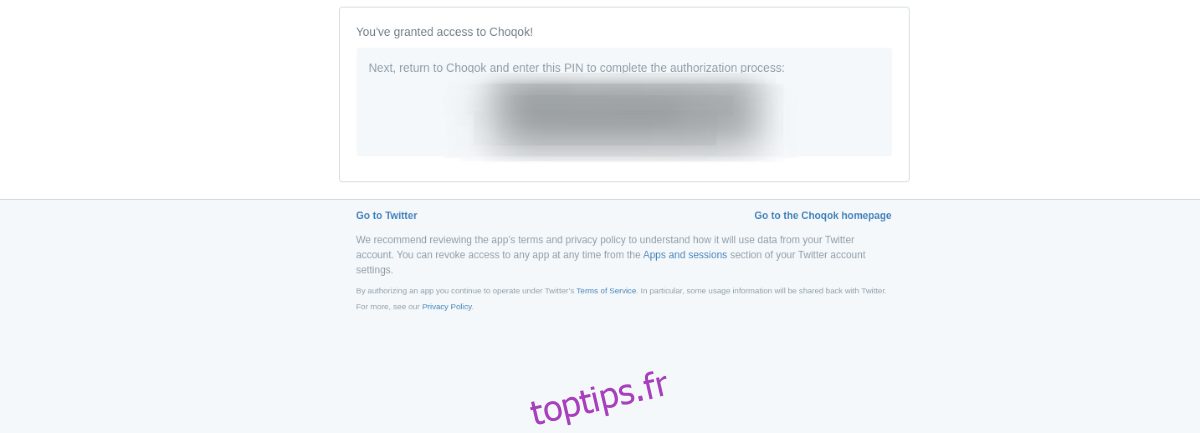
Publier des tweets avec Choqok
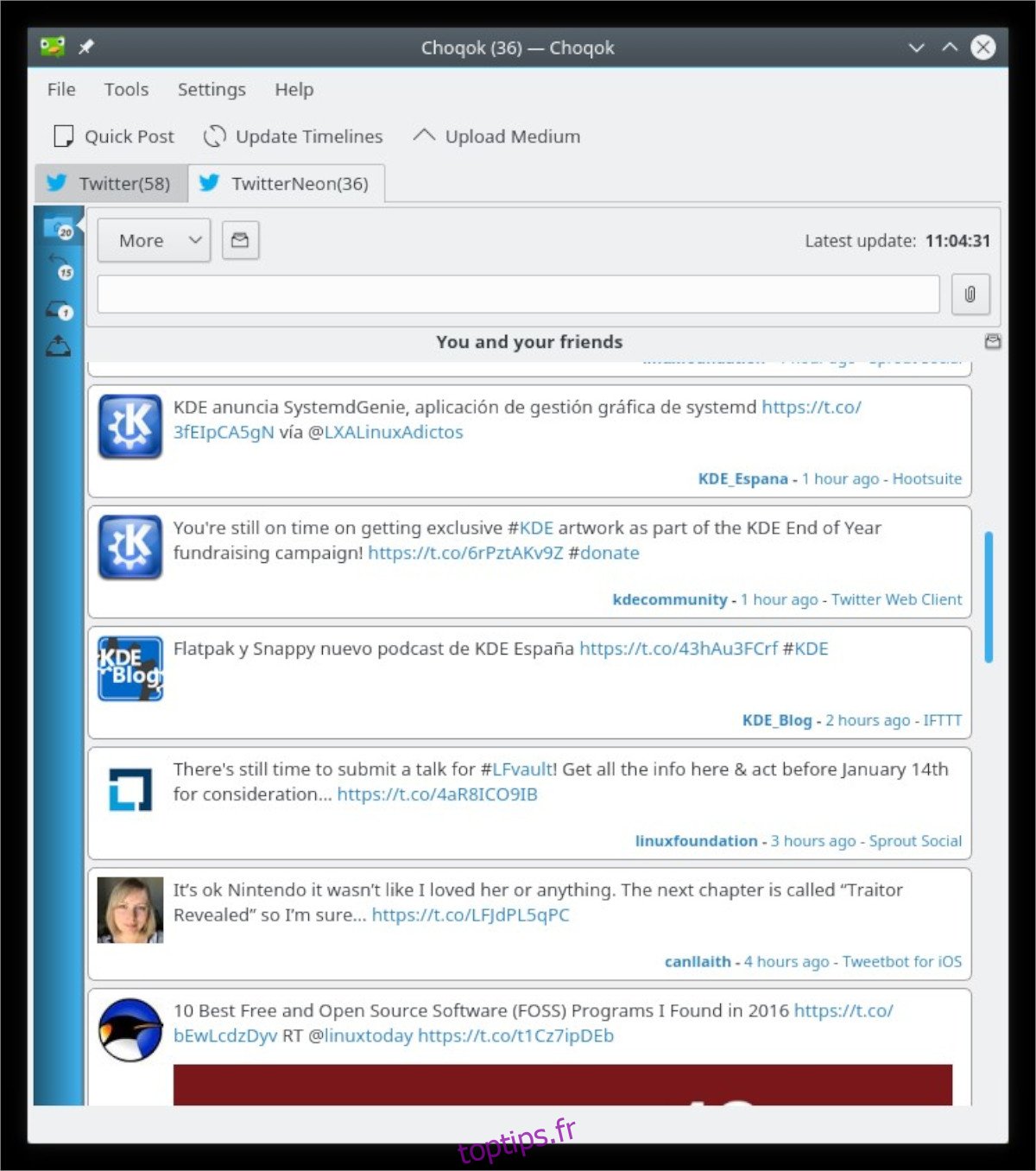
Pour publier un tweet avec Choqok depuis votre bureau Linux, ouvrez l’interface utilisateur du client Choqok en cliquant sur l’icône représentant un oiseau dans votre barre d’état système. Ensuite, localisez la zone de texte sous « Plus » et cliquez dessus.
À l’aide de votre clavier, saisissez votre tweet. Au fur et à mesure que vous tapez, un compteur vert commencera à décompter, vous informant de l’approche de la limite maximale de caractères (280 caractères).
Une fois que vous avez terminé de rédiger votre tweet dans le client Choqok, appuyez sur la touche Entrée pour le publier sur votre compte.
Envoi de messages privés avec Choqok
Outre l’envoi de tweets, Choqok permet également d’interagir avec le système de messagerie privée de Twitter. Voici la procédure à suivre :
Tout d’abord, cliquez sur le bouton « Plus » pour afficher ses options. Ensuite, cliquez sur le bouton « Envoyer un message privé ».
Après avoir cliqué sur « Envoyer un message privé », une fenêtre portant ce titre s’ouvrira. Localisez le menu déroulant « À » et sélectionnez-le.
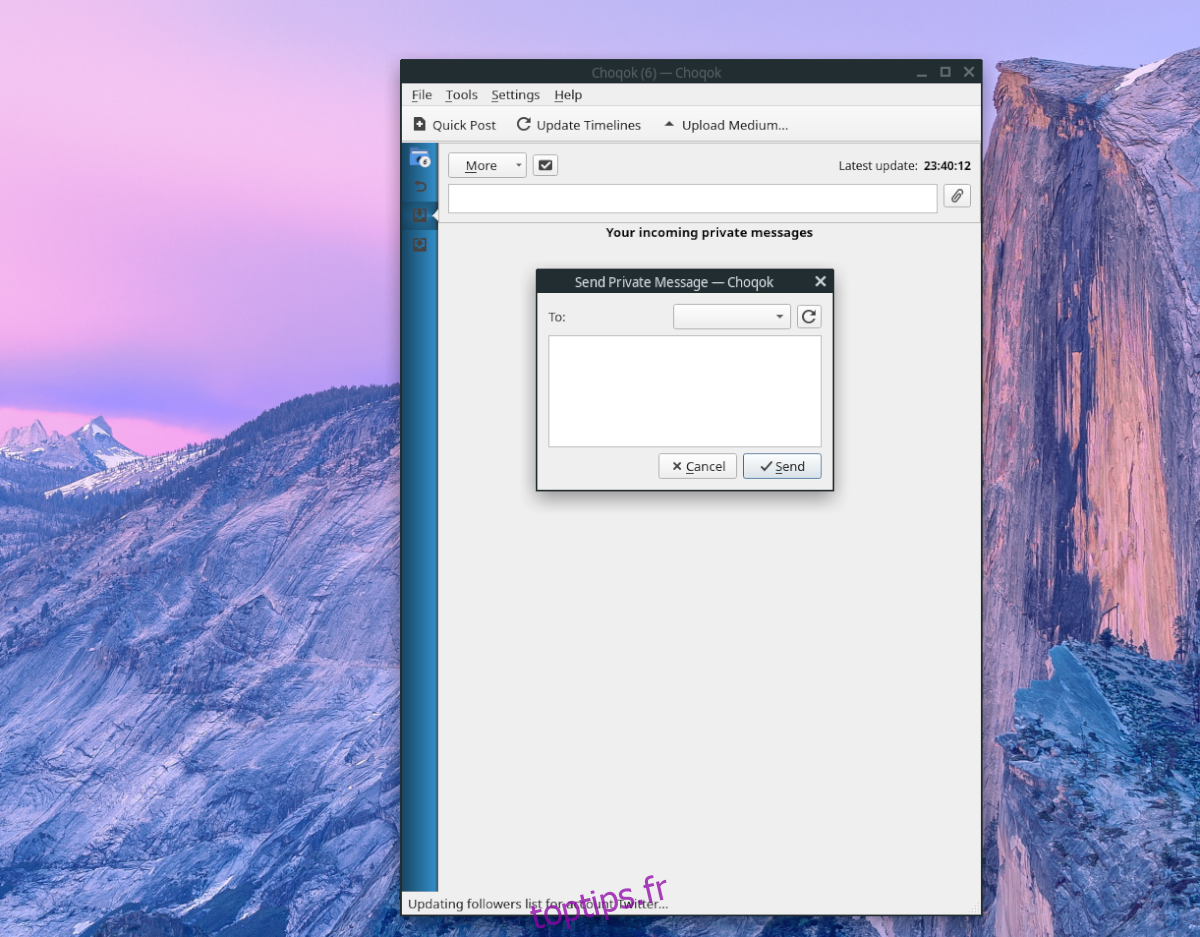
En sélectionnant le menu déroulant « À », une liste des personnes que votre compte Twitter suit apparaît. Sélectionnez la personne à qui vous souhaitez envoyer un message dans cette liste. Ensuite, rédigez votre message dans la zone de texte prévue à cet effet et cliquez sur « Envoyer » pour l’adresser au destinataire.
Pour consulter tous les messages privés existants, cliquez sur l’icône de message dans la barre latérale.